7 façons d'activer ou de désactiver les applications de démarrage sous Windows 11
 Lorsque vous allumez votre ordinateur, Windows met un certain temps à démarrer. Cela est principalement dû au fait que les applications effectuent leurs tâches en arrière-plan. Ces applications sont appelées applications de démarrage.
Lorsque vous allumez votre ordinateur, Windows met un certain temps à démarrer. Cela est principalement dû au fait que les applications effectuent leurs tâches en arrière-plan. Ces applications sont appelées applications de démarrage.
Bien qu’elles facilitent le travail, elles peuvent être désactivées si elles ne profitent pas à votre ordinateur. Si vous vous demandez comment améliorer votre temps de démarrage, nous partageons quelles applications désactiver et comment les désactiver.
Pourquoi devrais-je activer/désactiver les applications de démarrage ?
Lorsque vous allumez votre PC, plusieurs applications se lancent automatiquement. Les applications de démarrage peuvent être bénéfiques ou nuisibles pour votre ordinateur. Alors, quels sont les avantages d’activer des applications de démarrage ?
- Elles font gagner du temps puisqu’elles se lancent automatiquement lorsque votre système démarre. Cela vous permet de commencer vos tâches le plus rapidement possible.
- Les applications de démarrage réduisent également les risques de sécurité potentiels, surtout si vous avez activé des antivirus en tant qu’applications de démarrage pour vérifier les logiciels malveillants immédiatement après le démarrage de votre système.
Maintenant, passons aux inconvénients :
- Si vous avez plusieurs applications de démarrage configurées pour se lancer automatiquement, elles peuvent ralentir considérablement le temps nécessaire au démarrage de votre ordinateur. Cela est dû au fait que chacune de ces applications doit se charger avant que le système d’exploitation ne continue de démarrer, ce qui peut affecter les performances de votre système.
- Certaines applications de démarrage peuvent entraîner des problèmes de performance ou même vider votre batterie plus rapidement que la normale car elles fonctionnent en continu, qu’elles aient besoin d’agir ou non à un moment donné.
- Trop d’applications de démarrage inutiles peuvent consommer votre RAM. Si votre PC manque de mémoire, vous rencontrerez des problèmes pour faire fonctionner votre PC, tels que des gels ou des plantages aléatoires.
- Cela peut prendre beaucoup de temps pour démarrer votre PC. Le temps que votre ordinateur met pour démarrer est directement proportionnel au nombre d’applications de démarrage que vous avez chargées. Par conséquent, plus vous avez d’applications qui se lancent au démarrage, plus il faudra de temps à votre ordinateur pour démarrer complètement.
Désactiver les applications de démarrage contribuera à réduire l’utilisation de la mémoire sur votre ordinateur et à améliorer sa vitesse et ses performances globales en rendant plus de mémoire disponible pour d’autres programmes qui en ont urgemment besoin.
Comment changer les programmes qui se lancent au démarrage ?
1. Utiliser le Gestionnaire des tâches
-
Appuyez sur la touche Windows, tapez Gestionnaire des tâches dans la barre de recherche et cliquez sur Ouvrir.
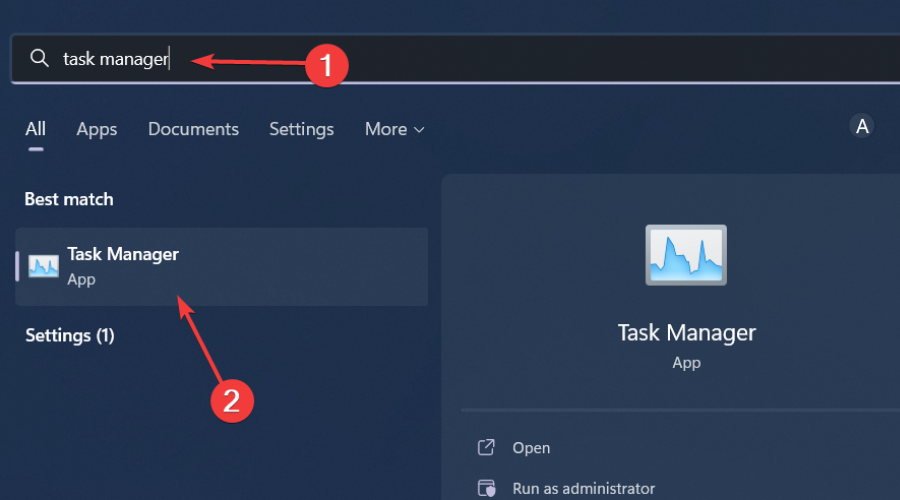
-
Accédez à l’onglet Démarrage pour voir la liste des applications de démarrage.
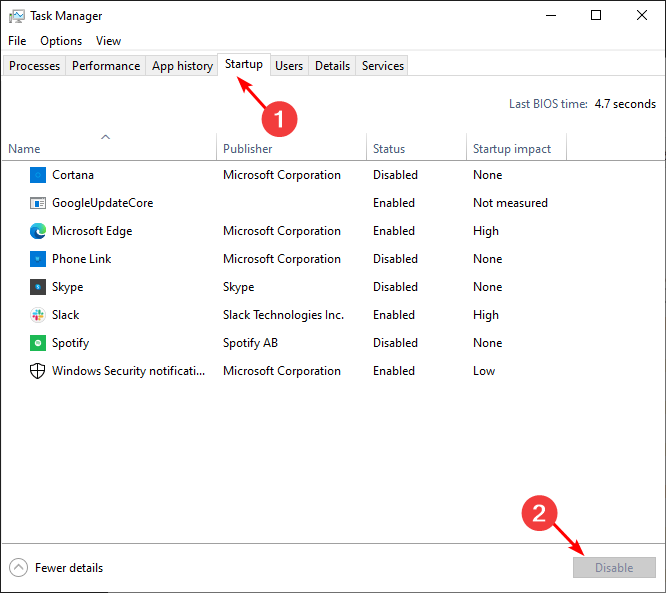
- Parcourez la liste et sélectionnez chaque application que vous souhaitez désactiver ou activer en cliquant sur les options en bas.
2. Utiliser les Paramètres
-
Cliquez sur l’icône du Menu Démarrer puis sur Paramètres.
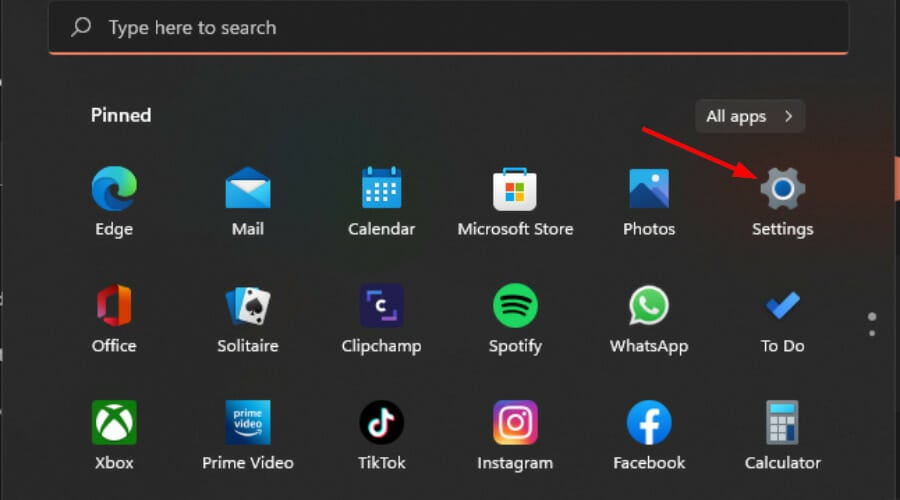
-
Cliquez sur Applications dans le panneau de gauche puis sélectionnez Démarrage dans le panneau de droite.
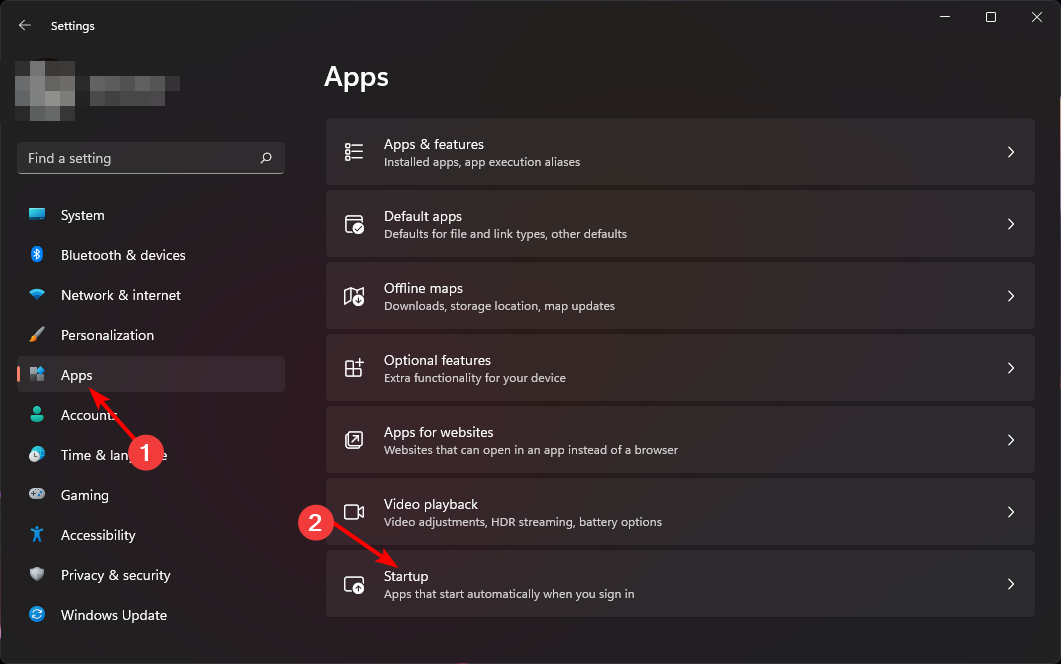
-
Une liste d’applications au démarrage apparaîtra. Basculez le bouton désactivé pour désactiver et le bouton activé pour activer.
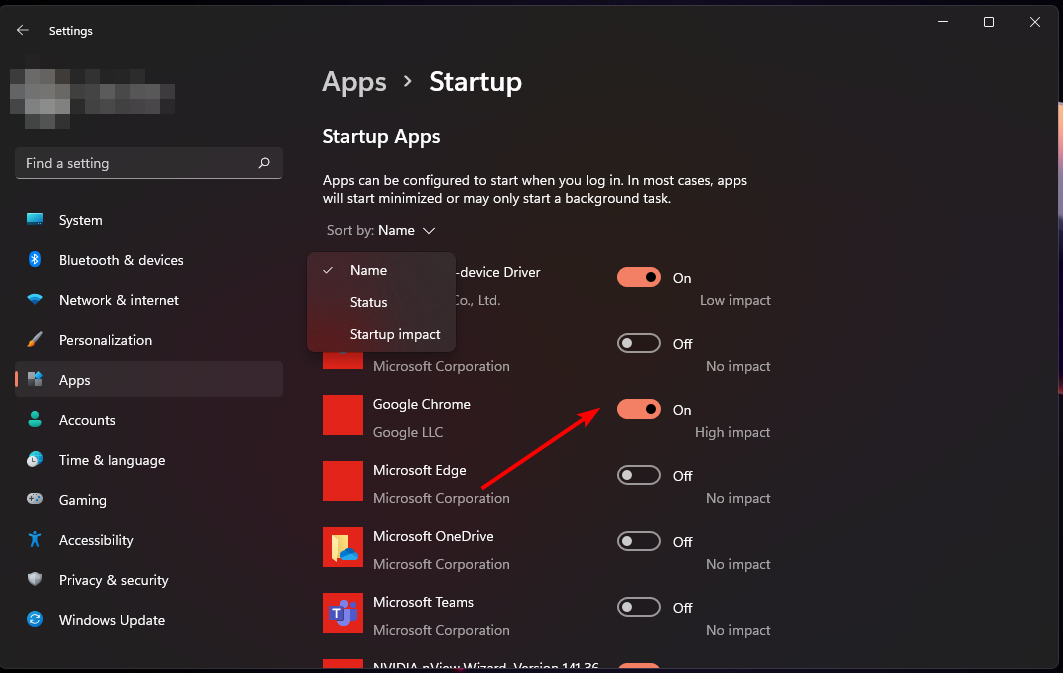
Si vous n’êtes pas sûr des applications à désactiver, vous pouvez trier par impact élevé. La différence entre une application à fort impact et une application à faible impact se situe dans la quantité de ressources qu’elles utilisent.
Les applications à fort impact sont des programmes qui nécessitent beaucoup de ressources pour fonctionner. Ces programmes peuvent ralentir votre ordinateur si vous en avez trop qui fonctionnent simultanément.
Les applications à faible impact sont des applications légères qui ne prennent pas beaucoup d’espace sur votre disque dur ou qui ne nécessitent pas beaucoup de puissance de votre CPU ou de votre RAM.
Vous pouvez donc trouver un équilibre entre les deux catégories et n’activer que les applications nécessaires.
3. Utiliser les paramètres intégrés de l’application
-
Appuyez sur la touche Windows et cliquez sur Paramètres.
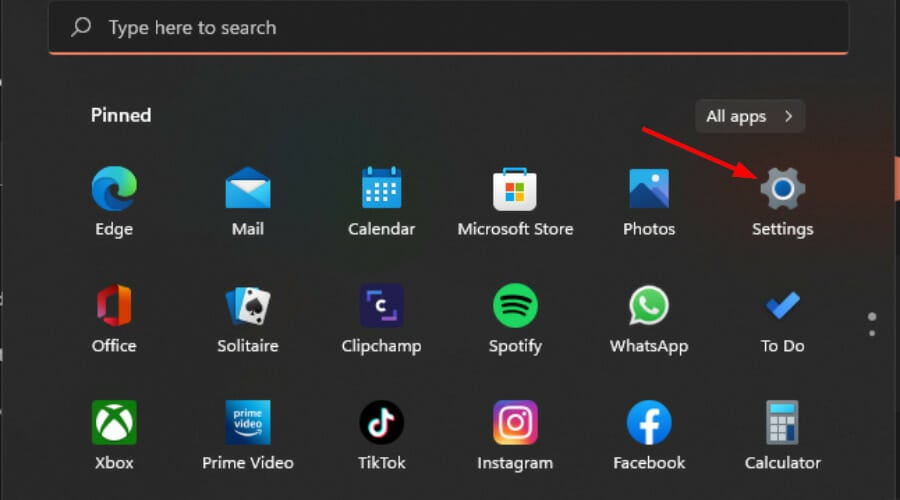
-
Cliquez sur Applications dans le panneau de gauche puis sélectionnez Applications et fonctionnalités.

- Examinez la liste et trouvez les applications que vous souhaitez désactiver au démarrage.
-
Cliquez sur les trois points de l’application sélectionnée et cliquez sur Options avancées.
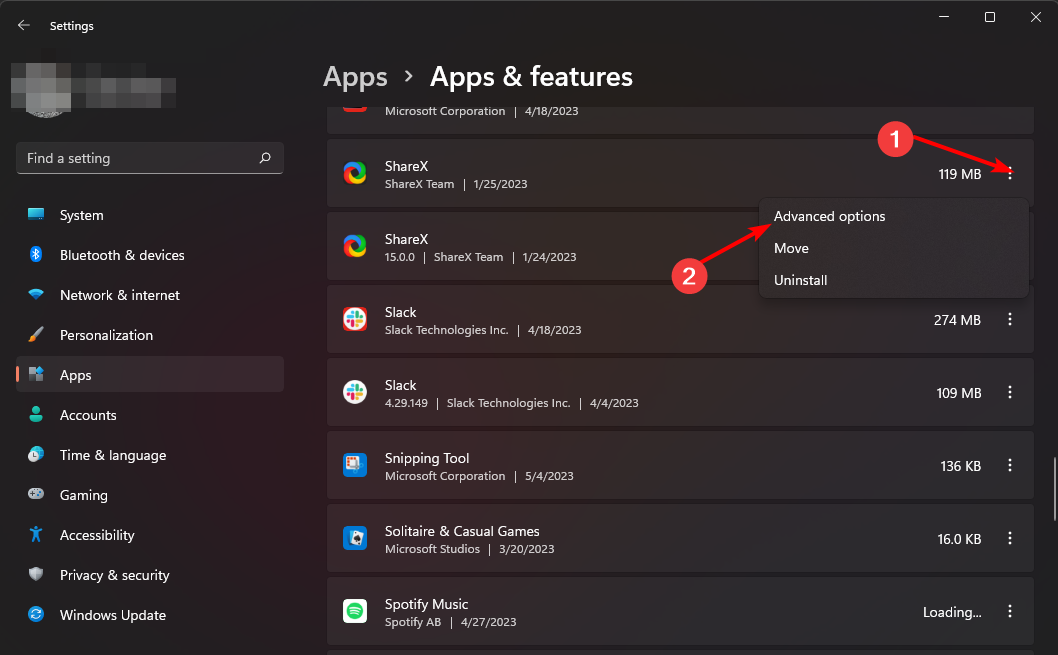
-
Sous l’option Se lance au connexion, basculez le bouton Désactivé pour désactiver et à nouveau sur pour activer.
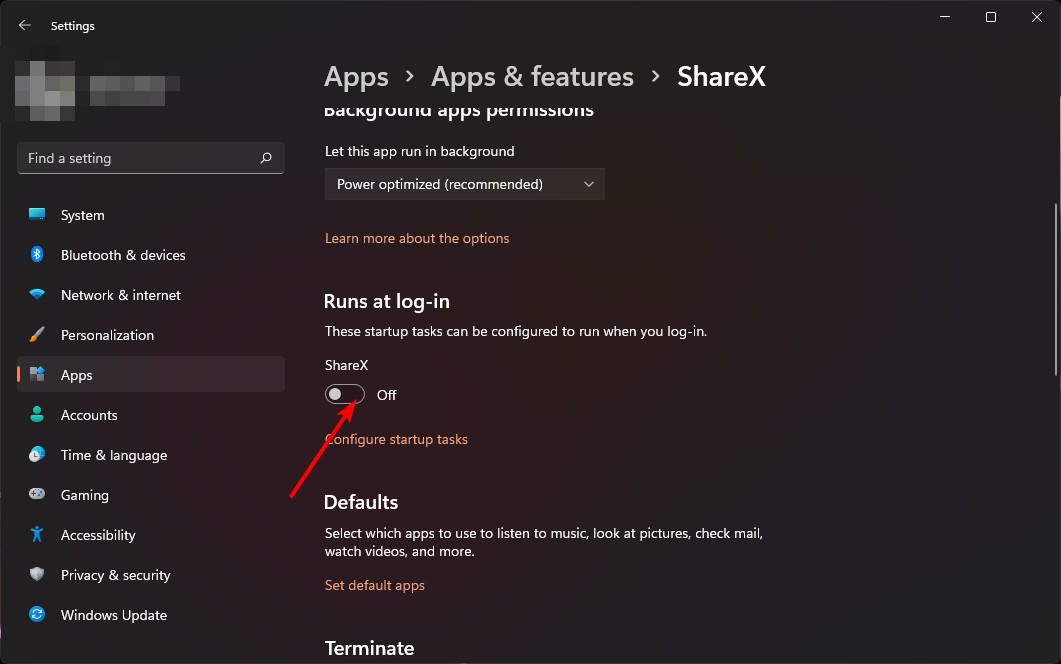
Si vous souhaitez supprimer complètement l’application de votre ordinateur, nous avons un excellent guide pour supprimer des applications en utilisant PowerShell via une seule commande.
4. Utiliser une application tierce
Bien que Windows offre quelques options pour changer les programmes de démarrage sous Windows 11, vous avez peut-être remarqué que ces étapes peuvent être quelque peu fastidieuses et peuvent prendre un temps considérable, surtout si vous avez beaucoup de programmes.
Vous n’avez pas à passer par ce processus incroyablement douloureux lors de l’installation d’un outil tiers. Les gestionnaires de démarrage sont extrêmement utiles pour gérer vos applications de démarrage, vous devriez donc envisager d’en installer un.
CCleaner est notre outil recommandé, et voici comment procéder.
- Téléchargez et lancez l’application CCleaner.
-
Cliquez sur l’option Outils, puis sélectionnez Démarrage.
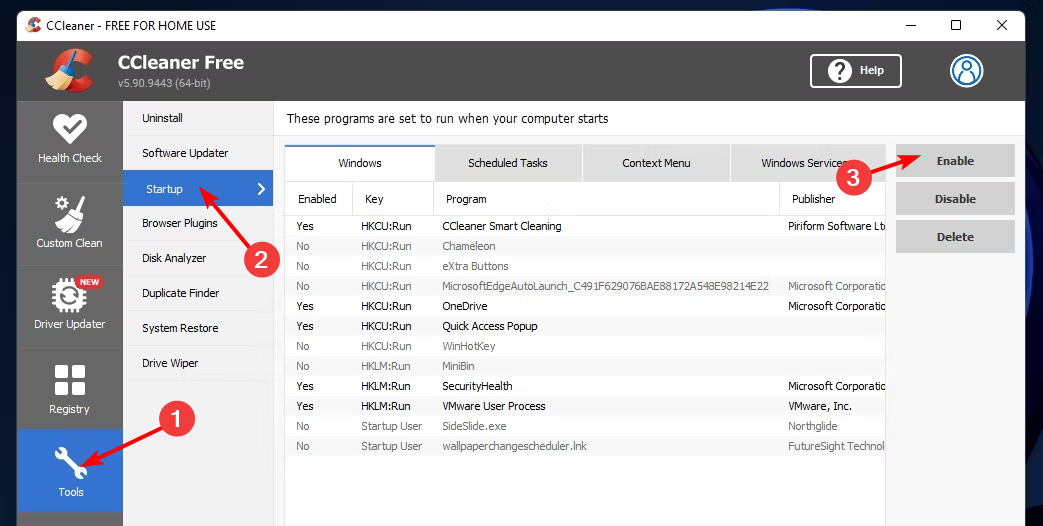
- Accédez à l’onglet Windows et sélectionnez l’application que vous souhaitez activer ou désactiver en cliquant sur les options à droite.
5. Utiliser le dossier de démarrage
- Appuyez sur les touches Windows + R pour ouvrir la commande Exécuter.
-
Tapez shell:startup dans la boîte de dialogue et appuyez sur Entrée pour ouvrir le dossier de démarrage.
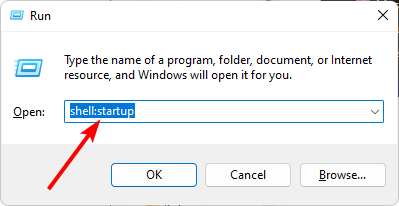
-
Sélectionnez l’application que vous souhaitez désactiver puis cliquez sur l’icône de corbeille pour la supprimer. Pour réactiver, restaurez ce dossier depuis la Corbeille.
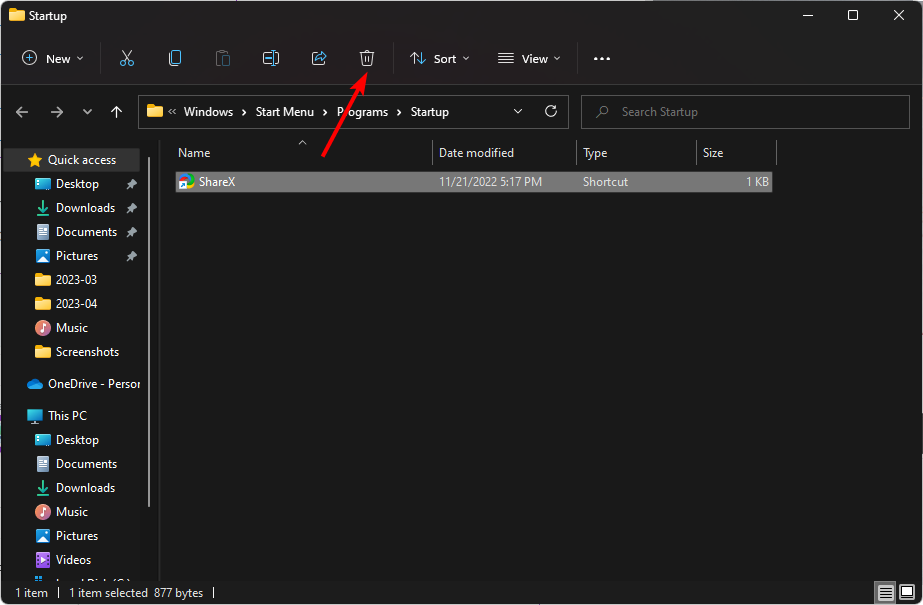
- Si vous souhaitez ajouter un nouveau programme de démarrage, trouvez le fichier exécutable et déposez-le dans le dossier de démarrage.
Si vous constatez que votre dossier de démarrage ne fonctionne pas, nous avons un excellent article sur la manière de contourner ce problème. En savoir plus sur ce sujet
- Microsoft remplace JScript par JScript9Legacy pour une meilleure sécurité dans Windows 11
- La version 27898 de Windows 11 ajoute de petites icônes de barre des tâches, une récupération rapide, un partage plus intelligent
6. Utiliser la Configuration système
-
Cliquez sur l’icône Recherche dans la barre des tâches, tapez msconfig et cliquez sur Ouvrir.
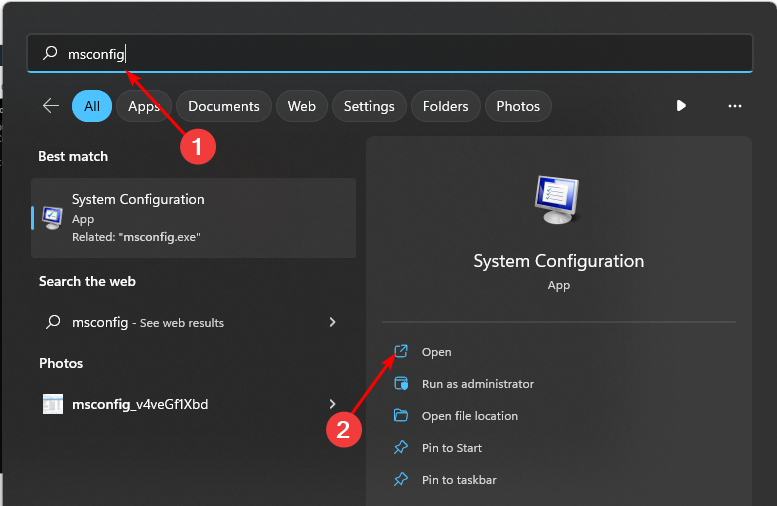
-
Accédez à l’onglet Services et cliquez sur Ouvrir le Gestionnaire des tâches pour voir tous les programmes de démarrage.
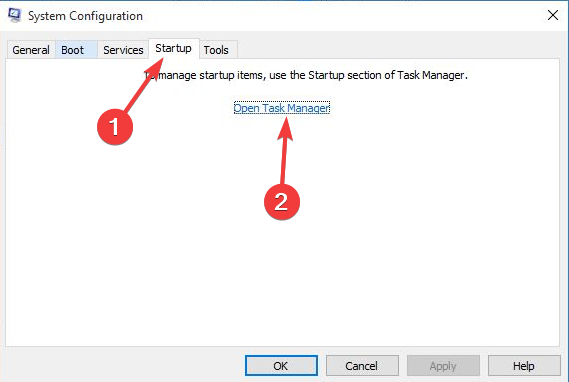
-
Parcourez la liste, cliquez et désactivez toutes les applications que vous souhaitez désactiver, puis cochez celles que vous souhaitez activer.
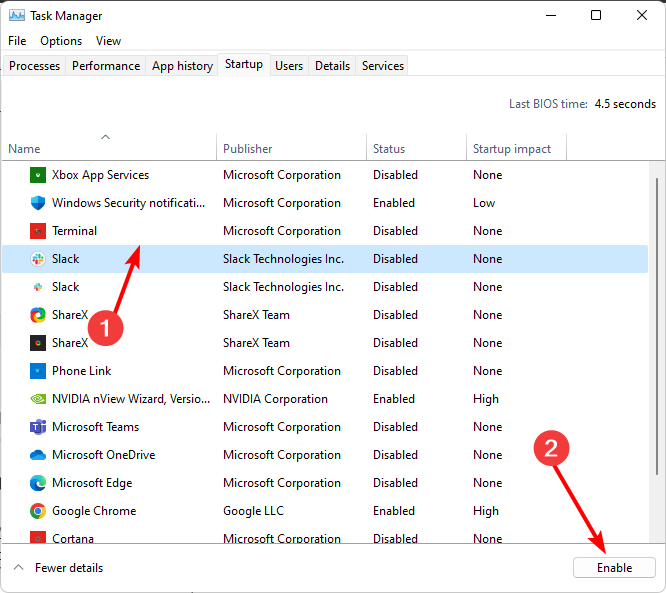
- Redémarrez votre PC pour que les changements prennent effet.
7. Utiliser l’Éditeur du Registre
- Appuyez sur les touches Windows + R pour ouvrir la commande Exécuter.
-
Tapez regedit dans la boîte de dialogue et appuyez sur Entrée pour ouvrir l’Éditeur du Registre.
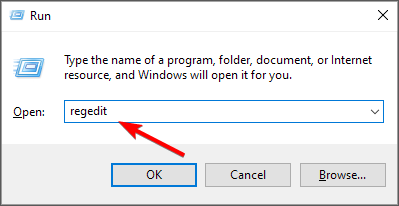
-
Accédez à l’emplacement suivant :
Ordinateur\HKEY_LOCAL_MACHINE\SOFTWARE\Microsoft\Windows\CurrentVersion\Run - Une liste d’applications de démarrage apparaîtra à droite.
- Cliquez avec le bouton droit sur celles que vous souhaitez désactiver puis sélectionnez Supprimer pour retirer les programmes de démarrage du Registre dans Windows 11.
-
Pour activer un nouveau programme de démarrage, cliquez avec le bouton droit sur Exécuter dans le panneau gauche et sélectionnez Nouvelle valeur chaîne.
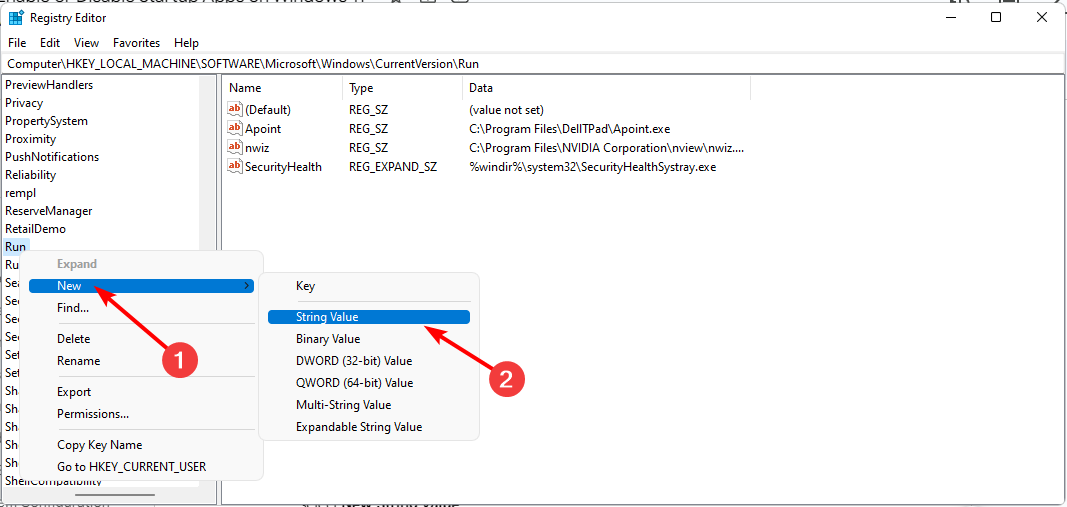
- Dans l’entrée du nom de valeur, définissez-le sur le nom du programme que vous souhaitez activer. Par exemple, Slack dans ce cas.
- Sous la valeur de données, entrez le chemin d’accès de l’application, puis appuyez sur Entrée.
- Répétez ces étapes pour toutes les applications que vous souhaitez activer au démarrage.
En tant que clause de non-responsabilité, modifier une partie du Registre peut avoir des effets imprévisibles sur votre ordinateur. La chose effrayante est que certains de ces effets peuvent même ne pas être immédiatement apparents.
Si vous n’êtes pas à l’aise pour effectuer des modifications dans le Registre, n’y allez pas. Cependant, si nécessaire, créez d’abord un point de restauration pour servir de filet de sécurité. De cette façon, s’il se passe quelque chose, vous pouvez revenir à un moment antérieur où votre PC fonctionnait correctement.
Vous pouvez également explorer des moyens d’optimiser votre démarrage pour minimiser l’utilisation excessive des ressources. Consultez également comment désactiver les applications de démarrage dans Windows 10.
Et voilà comment changer les programmes de démarrage dans Windows 11. Faites-nous part de vos réflexions supplémentaires sur ce sujet ci-dessous.













